Через разъем dvi передается видео информация от источника (компьютер, dvd проигрыватель) к устройству отображения этого видео сигнала (телевизор, монитор). В интерфейсе dvi используются витые пары для передачи сигнала как видео, так и синхронизации. В различных модификациях разъема используются разные контакты. В приведенных таблицах вы увидете назначение этих контактов.
На этой странице можно более подробно узнать о самом разъеме DVI и его параметрах.
Нумерация контактов в разъеме DVI:
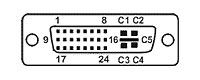
Распиновка разъема в зависимости от вида передаваемых данных: аналог, цифра, комбинированный.
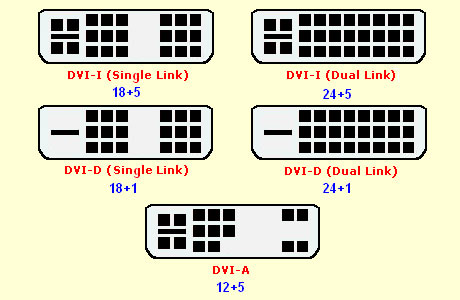
Какие сигналы по каким контактам dvi разъема передаются:
| 1 | T.M.D.S DATA 2- | Передача видеосигнала, 2 пара |
| 2 | T.M.D.S DATA 2+ | |
| 3 | T.M.D.S DATA 2/4 SHIELD | Экран 2/4 пары |
| 4 | T.M.D.S DATA 4- | Передача видеосигнала, 4 пара |
| 5 | T.M.D.S DATA 4+ | |
| 6 | DDC CLOCK | Тактовая частота передачи данных DDC |
| 7 | DDC DATA | Передача данных DDC |
| 8 | ANALOG VERT. SYNC | Аналоговая вертикальная синхронизация |
| 9 | T.M.D.S DATA 1- | Передача видеосигнала, 1 пара |
| 10 | T.M.D.S DATA 1+ | |
| 11 | T.M.D.S DATA 1/3 SHIELD | Экран 1/3 пары |
| 12 | T.M.D.S DATA 3- | Передача видеосигнала, 3 пара |
| 13 | T.M.D.S DATA 3+ | |
| 14 | +5V POWER | Питание +5 В |
| 15 | GND | Общий |
| 16 | HOT PLUG DETECT | Детектор подключения «на лету» |
| 17 | T.M.D.S DATA 0- | Передача видеосигнала, 0 пара |
| 18 | T.M.D.S DATA 0+ | |
| 19 | T.M.D.S DATA 0/5 SHIELD | Экран 0/5 пары |
| 20 | T.M.D.S DATA 5- | Передача видеосигнала, 5 пара |
| 21 | T.M.D.S DATA 5+ | |
| 22 | T.M.D.S CLOCK SHIELD | Экран пары тактовой частоты видеосигнала |
| 23 | T.M.D.S CLOCK+ | Тактовая частота видеосигнала |
| 24 | T.M.D.S CLOCK- | |
| C1 | ANALOG RED | Аналоговый красный |
| C2 | ANALOG GREEN | Аналоговый зеленый |
| C3 | ANALOG BLUE | Аналоговый синий |
| C4 | ANALOG HORZ SYNC | Аналоговая горизонтальная синхронизация |
| C5 | ANALOG GROUND | Аналоговая земля |
Как подключить старый VGA монитор к DVI-D видеокарте GTX 1050
DDC = Display Data Channel. T.M.D.S. = Transition Minimized Differential Signal.
Распиновка и назначение контактов при соединении DVI и HDMI:
Вариант 1
| 1 | TMDS Data2+ | A | 2 |
| 2 | TMDS Data2 Shield | B | 3 |
| 3 | TMDS Data2- | A | 1 |
| 4 | TMDS Data1+ | A | 10 |
| 5 | TMDS Data1 Shield | B | 11 |
| 6 | TMDS Data1- | A | 9 |
| 7 | TMDS Data0+ | A | 18 |
| 8 | TMDS Data0 Shield | B | 19 |
| 9 | TMDS Data0- | A | 17 |
| 10 | TMDS Clock+ | A | 23 |
| 11 | TMDS Clock Shield | B | 22 |
| 12 | TMDS Clock- | A | 24 |
| 13 | CEC | N.C. | N.C. |
| 14 | Reserved | N.C. | N.C. |
| 15 | SCL | C | 6 |
| 16 | DDC | C | 7 |
| 17 | DDC/CEC Ground | D | 15 |
| 18 | +5V | 5V | 14 |
| 19 | Hot Plug Detect | C | 16 |
| HDMI Pin | Signal | Wire | DVI-D Pin |
| 1 | TMDS Data2+ | A | 2 |
| 2 | TMDS Data2 Shield | B | 3 |
| 3 | TMDS Data2- | A | 1 |
| 4 | TMDS Data1+ | A | 10 |
| 5 | TMDS Data1 Shield | B | 11 |
| 6 | TMDS Data1- | A | 9 |
| 7 | TMDS Data0+ | A | 18 |
| 8 | TMDS Data0 Shield | B | 19 |
| 9 | TMDS Data0- | A | 17 |
| 10 | TMDS Clock+ | A | 23 |
| 11 | TMDS Clock Shield | B | 22 |
| 12 | TMDS Clock- | A | 24 |
| 13 | TMDS Data5+ | A | 21 |
| 14 | TMDS Data5 Shield | B | 19 |
| 15 | TMDS Data5- | A | 20 |
| 16 | TMDS Data4+ | A | 5 |
| 17 | TMDS Data4 Shield | B | 3 |
| 18 | TMDS Data4- | A | 4 |
| 19 | TMDS Data3+ | A | 13 |
| 20 | TMDS Data3 Shield | B | 11 |
| 21 | TMDS Data3- | A | 12 |
| 25 | SCL | C | 6 |
| 26 | DDC | C | 7 |
| 27 | DDC/CEC Ground | D | 15 |
| 28 | +5V | 5V | 14 |
| 29 | Hot Plug Detect | C | 16 |
Другие контакты разъемов не используются.
Соединение разъемов DVI с HDMI по контактам:
Источник: mylcd.info
Инструкция подключения монитора к системному блоку ПК


Для правильного соединения монитора и системного блока стационарного компьютера можно воспользоваться услугами специалистов, а можно сделать все самому. Ведь такая необходимость может возникнуть, когда угодно, а вы сможете, не дожидаясь специалистов, решить эту проблему самостоятельно.
Это только на первый взгляд звучит страшно и непонятно, но на практике все предельно просто: для соединения монитора и ПК есть специальные кабели с различными разъемами, зная особенности каждого из них, можно подобрать безошибочный вариант соединения в каждой конкретной ситуации.
Способы подключение монитора к системному блоку

Для того чтобы не возникало путаницы с пониманием, что такое разъемы и интерфейсы, на которых нанесены те же самые обозначения, необходимо четко понимать кто есть кто.
Разъемы представляют собой, так называемые коммутаторы, тогда как интерфейсы – понятие более емкое. Скины обладают различными функциональными особенностями, каждый из которых имеет возможность быть синхронизирован с помощью различных портов.
На любом системнике, которые сейчас поступают в продажу, блоке можно увидеть такие порты, благодаря которым можно установить синхронизацию с монитором:
Подключение также можно осуществить путем многофункционального порта USB 3.1 Type C.
Порты видеокарты для подсоединения с дисплеем расположены на стенке сзади самого блока. Их положение непосредственно обуславливается видом видеоадаптера, который установлен в ПК: или системная плата, или автономная.
При независимой видеоплате порты для соединения с проводом дисплея находятся в самом низу задней стенки системника, при материнской – в верху.
Как подключить монитор через HDMI к компьютеру?

HDMI – интерфейс, который способен передавать контент с высокой четкостью, как в видеоформате, так и звуковом. Его порт надежно прочно подсоединяется без помощи болтов. На сегодня выпускают 3 варианта HDMI – 1.4, 2.0 и 2.1.
Их исходный функционал, а также виды применяемого провода, в том же порядке ниже изложены:
- Полоса прозрачности в Гбит/с – 10,2, 18 и 48.
- Размеры изображения в пикселях –2560х1440, 3840х2169 и 7680х4320.
- Частота в кГц и качество звука – 768/8, 1536/32 и 1536/32.
- Выбор провода – High speed, Premium и Ultra high speed.
Для двух крайних вариантов доступна поддержка разрешения экрана 21:9 и несколько видеопотоков. Длина провода ограничивается 10 метрами.
Порт HDMI отлично совмещается с DVI-D и DVI-I, а для работы с VGA необходим донгл с цифро-аналоговым преобразователем.
Порты HDMI встречаются в 3 типоразмерах – стандартном A, мини C и микро В. Стандартный используется в десктопах (настольный персональный компьютер), а мини и микро – в мобильных гаджетах.
Подключение монитора через Displayport

Новые дисплеи и графические ускорители оснащены портами DisplayPort, которые помогают в осуществлении особо усовершенствованного на сегодня одноименного скина.
Он имеет возможности с огромной скоростью осуществлять передачу нескольких независимых друг от друга видеопотоков, при этом используя единое соединение. Проще говоря, к ПК можно без проблем подсоединить несколько мониторов.
На сегодня известно о 4 вариантах устройства DisplayPort: 1.2, 1.3, 1.4 и 2.0, важные особенности которых написаны ниже:
- Полоса прозрачности в Гбит/с – 21,6, 32,4, 32,4 и 80.
- Размер изображения в пикселях – 3840х2160, 5120х2880, 5120х2880 и 10240х4320.
- Частота в кГц и качество звука – 768/8, 768/8, 1536/32 и 1536/32.
Функционал DisplayPort в сравнении с параметрами HDMI намного лучше, за исключением, пожалуй, длины провода, который равняется 3 метрам. Выпускается DisplayPort в формате стандарт и мини, в которых предусмотрен специальный фиксатор, отвечающий за надежное соединение.
Фактически к порту DisplayPort допустимо подсоединить несколько дисплеев, один из которых будет иметь разрешение 4K или четыре с разрешением 2K.
Как подключить монитор к компьютеру через VGA?

Скин VIdeo Graphics Adapter, который достаточно часто можно увидеть в мониторах прошлого поколения – единственный, применяющий способ аналогового представления информации. Несмотря на то, что VGA и его разъем относятся к утратившим свою ценность, рынок пока покидать не собираются.
При подключении монитора к ПК необходимо соблюдать внимательность и следить за тем, чтобы штырьки осторожно без лишних усилий вошли в пазы.
Внешний вид гнезда также указывает на то, как осуществить подключение: на схеме внизу у него края более округлые, чем вверху. Далее закручиваются винтики, после чего проверяется само соединение.
К функциональным особенностям устройства VGA относится передача изображения разрешением до 2048х1500 пикселей и частотой 60 Гц. Ввиду того, что скин аналоговый, то размеры провода (в том числе и длина) чаще всего приводят к помехам.
Подключение монитора через USB Type C

Инновационное многофункциональное устройство USB Type-C, оснащено великолепным функционалом, имеет три варианта поддержки – стандартный, alternate mode и Thunderbolt 3. Несмотря на то, что стандартный вариант работы не подходит для передачи картинок на монитор, но зато с этим справляются два других варианта.
Компромиссный вариант USB Type-C прекрасно совмещается с DisplayPort и HDMI. Лишь устройство, которое необходимо подключить, должно сопоставляться с alternate mode устройства USB Type-C. Также немаловажным фактом является и то, что длина провода должна быть менее 1 метра.
Но лучше использовать USB Type-C для отправки контента в режиме Thunderbolt 3. В него изначально вмонтирован DisplayPort, благодаря чему проблем не наблюдается.
Подключение через DVI

Цифровой DVI, который первым начал передавать наиболее качественное изображение на экран, чем VGA, но оба устройства не способствуют передаче видеоматериала. Разъем также имеет один на двоих недостаток – необходимость закрепления достаточно примитивными и слабыми боковыми шурупами.
Различают несколько вариантов DVI. DVI-A способствует поддержке лишь аналогового сигнала, а два других вида – цифрового. Что касается контактов, то вспомогательные контакты DVI-D отлично совмещаются с портами HDMI. А DVI-I совместима и с портом VGA.
Как принято, все эти виды бывают в нескольких вариациях Single Link и Dual Link, отличие которых в максимально возможном разрешении дисплея. Для Single-link оно составляет в пределах 1920х1600, а Dual-link – до 2560х1600.
Скорость обработки трафика DVI – до 3,4 Гбит/c. Для поддержки качественного изображения длину провода нужно брать менее 10 метров.
Как подключить монитор через материнскую плату?

Подсоединить монитор к ПК при отсутствии в нем дискретного графического адаптера можно через материнскую плату, используя при этом интегрированную графическую карту.
Для этого будет достаточно соединить дисплей при помощи разъема, который соответствует разъему на материнской плате, не забыв перед этим вынуть дискретную видеокарту из слота PCI-E. При отсутствии необходимых разъемов, применить интегрированное видеоядро не представляется возможным.
В результате можно получить при переключении монитора черный экран при загрузке, который будет свидетельствовать о том, что встроенная графика отключена в БИОСе материнской платы либо для нее не установлены драйвера, либо и то, и другое.
В этом случае подсоединяется монитор к дискретному адаптеру и производится перезагрузка, после чего появляется возможность войти в БИОС.
Как подключить монитор к видеокарте?

Для подсоединения монитора к графической карте раньше применялись интерфейсы VGA, который осуществлял передачу лишь видеосигнала, но с ним у пользователей не было никаких проблем.
По истечении времени число портов постепенно увеличилось, что повлекло за собой появление новых стандартов соединения, а соответственно и дополнительных аксессуаров для подсоединения устаревших мониторов с новыми видеоадаптерами.
В новейших моделях графических карт применяются разъемы HDMI и DVI-D. Их неотъемлемым плюсом является передача цифрового сигнала. А из минусов – трудности в стандартизации. Невозможно подсоединить VGA-монитор к адаптеру, где есть лишь порт HDMI или DVI-D. Остается применять для этого исключительно переходники или конвертеры.
Соединение при помощи переходника осуществляется таким же образом, как и в случае с разъемом Display Port. Для начала устанавливается VGA-разъем вашего монитора в конвертер и затягивается крепежными элементами. Далее второй конец устанавливается в компьютер, а именно в DVI-D или HDMI-разъемы адаптера.
Как подключить монитор к моноблоку?

Для подключения монитора к моноблоку необходимо воспользоваться кабелем или беспроводной синхронизацией, которая поможет соединить эти два устройства.
А чтобы выбрать для себя оптимальный способ, необходимо изначально осмотреть разъемы, которые находятся на задней панели моноблока и после этого принять уже решение.
Есть всего три возможных варианта портов:
Когда в наличии есть хотя бы один из вышеописанных портов – подключение лучше делать при помощи кабеля. Если на моноблоке предусмотрены и другие разъемы – придется покупать дополнительное оборудование, например, док-станцию с полным комплектом всех возможных переходников, с помощью которого в дальнейшем и произвести подключение.
Как подключить монитор HDMI к VGA?

HDMI является одним из распространенных скинов цифрового порядка, который осуществляет передачу контента любого вида высокой четкости. На сегодняшнее время этот порт имеет большая часть продаваемой бытовой и профессиональной электроники.
Хотя и распространены еще старые аналоговые скины, передающие AV-сигнал. Среди них особое внимание заслуживает достаточно всем известный VGA.
Так как соединяются два совершенно непохожих друг на друга сигнала (аналоговый и цифровой), обыкновенными переходниками ограничиться не получится. Требуется гаджет, который намного сложнее в своем устройстве – адаптер VGA-HDMI с чипами преобразования сигнала, питанием, защитой и прочее.
Такие гаджеты имеют свое название – конвертер или преобразователь сигнала. Если на входе или выходе у них есть HDMI скин, то их принято называть HDMI конвертерами / преобразователями.
Настройка монитора после подключения
Прежде чем подсоединить к персональному компьютеру дисплей, требуется установить на жесткий диск его программное обеспечение с оптического диска, который входит в комплектацию компьютера в целом. Если в наличие его нет, то драйверы необходимо установить или обновить самостоятельно.
Для этой цели в списке команд кнопки «Пуск» сперва заходим в раздел «Диспетчер устройств». А далее в раздел «Видеоадаптеры» и в списке команд видеоадаптера осуществляем обновление драйвера или конфигурацию оборудования.
Источник: topmonitorov.ru
В чем разница между DVI i и DVI D, есть ли отличия – сравнение форматов

DVI представляет собой один из наиболее востребованных интерфейсов для подключения дисплея к компьютеру. Он встречается на недорогих видеокартах и мониторах, которые отличаются разрешением до Full HD и частотой обновления до 60 Герц. DVI представляет собой один из первых цифровых стандартов распространения видеосигналов. Для него характерны определенные особенности и разные виды. При этом разница между DVI I и DVI D известна не всем.
Что это такое
Соединение мониторов с персональными компьютерами осуществляется при помощи специального интерфейса. Довольно часто сегодня для этой цели применяется формат DVI. Но он имеет несколько разновидностей, которые отличаются друг от друга.
DVI-I
Этот интерфейс применяется в видеокартах достаточно часто. Буква «I» в названии обозначает «integrated», что переводится как «интегрированный». В порте используется 2 канала для распространения данных – цифровой и аналоговый. Они работают изолированно, но при этом отличаются разными модификациями:
- Single Link – включает независимые каналы. Выбор функционирующего канала определяется разновидностью подключения, которые используются на видеоадаптере, и особенностями коннекта. Этот вид интерфейса не применяется в профессиональной среде, так как не распространяется на диагональ 30 дюймов и LCD-мониторы.
- Dual Link – представляет собой усовершенствованный порт, в котором сочетается 2 канала в цифре и 1 аналоговый. Они функционируют отдельно.

DVI-D
В аббревиатуре DVI-D буква «D» означает слово «digital», что переводится как «цифровой». Эта модель DVI считается абсолютно цифровой. Она помогает передавать только сигналы в цифре. Если на видеокарте имеется исключительно такой разъем, допустимо подключать мониторы, которые поддерживают digital-сигнал.
Если дисплей воспринимает информацию исключительно в аналоговом виде, подсоединить такое устройство к видеокарте с DVI-D не удастся. Эту проблему стоит решать с применением специального переходника. Благодаря использованию этого элемента удается преобразовать цифровой сигнал с видеокарты.
Версия «D» способна функционировать в разных режимах. К ним относят Single link и Dual link. Для функционирования в двойном режиме требуется поддержка видеокарты и монитора. Также для работы Dual link нужен кабель, который имеет требуемое число проводников.
Что у них общего
Несмотря на очевидные различия между рассматриваемыми интерфейсами, они имеют и много сходств. Главной общей чертой считается основная функция. Оба вида подключения предназначены для передачи видеосигнала между устройствами.
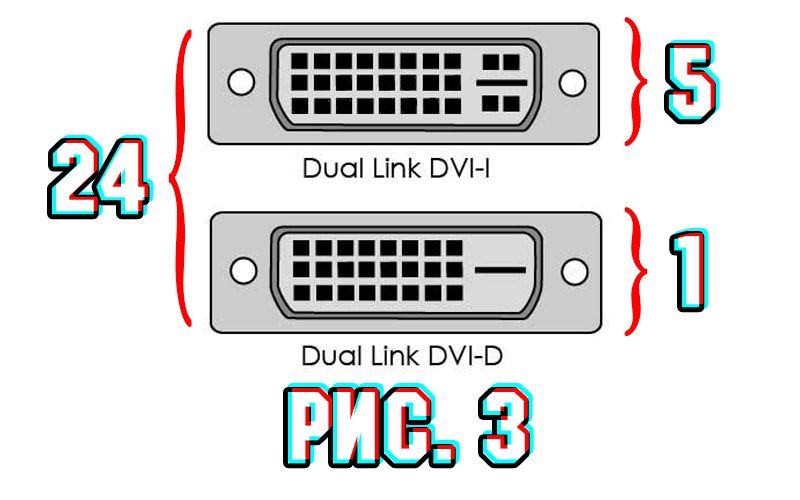
Помимо этого, к общим признакам относят следующее:
- DVI-I отличается универсальностью. Он может передавать сигналы разных типов. Благодаря использованию вспомогательных компонентов в виде переходника и совмещению с другими девайсами вариант «I» способен эффективно распространять разные форматы. Использование этого типа для аналогового сигнала почти не имеет особых отличий от версии «D».
- Оба типа интерфейсов имеют 2 режима работы – версии Single Link и Dual Link.
Ключевые отличия
Один интерфейс существенно отличается от другого. При этом расхождения между ними затрагивают такие параметры:
- DVI-D поддерживает только цифровую передачу картинки. К нему подсоединяют только те мониторы, которые воспринимают сигнал в цифре. Это могут быть дисплеи, имеющие DVI-D или HDMI входы. DVI-I поддерживает разные типы сигналов. К ним подключают дисплеи с цифровыми входами, такими как DVI-D и HDMI, и аналоговыми – VGA.
- С разъемом DVI-D допустимо использовать переходники исключительно на цифровые интерфейсы – в частности, на HDMI. С разъемом DVI-I разрешается применять переходники на любые форматы.
- С момента появления видеокарт GeForce GTX десятого поколения начали использовать исключительно версию с пометкой «D».

Стоит учитывать, что в современных моделях видеокарт перестали применять DVI. Им на смену пришли более современные типы подключений, которые называются HDMI и DisplayPort. Но мониторы DVI тоже удается подключать. Для этой цели применяют специальные переходники – HDMI-DVI и Displayport-DVI.
Что лучше использовать
Рассматриваемые типы подключений имеют определенные отличия. DVI-I поддерживает одновременно и цифровую, и аналоговую формы передачи. При этом интерфейс с пометкой «D» допустимо применять только для цифровых сигналов. Потому при подсоединении DVI-D к аналоговому дисплею передать требуемую информацию не получится.
Таким образом, при выборе конкретного формата рекомендуется учитывать разновидность дисплея. Для digital-монитора идеальным решением станет версия «D», а для аналогового – универсальная версия с пометкой «I».

При этом важно учитывать, что поместить в DVI-D переходник DVI-I не получится, так как разъемы имеют разные коннекторы. При этом DVI-D легко подсоединяется в «I». Эта версия дает возможность считывать исключительно сигнал в цифре. Аналоговые сигналы при этом получить невозможно. Версия «I» считается универсальным вариантом, тогда как модель «D» характеризуется ограниченной сферой использования.
DVI–I и DVI-D – это распространенные и востребованные разновидности интерфейсов. При этом они характеризуются рядом отличий, которые затрагивают тип обрабатываемой информации и назначение. Благодаря этому каждый человек сможет выбрать подходящий для себя вариант.
Источник: otlichi.ru